ショートカットキーでメールを読む
1.メールの本文を表示する
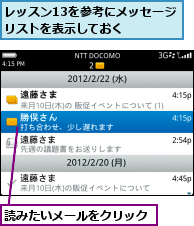
2.次の未読メッセージを読む

3.続けてメッセージを読む
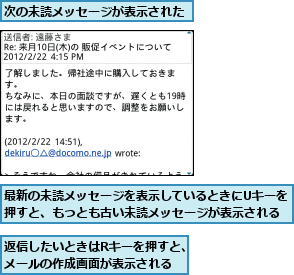
定型文を使って返信する
1.定型文を呼び出す
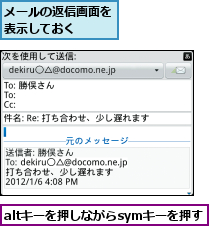
2.定型文を選択する
![定型文の画面が表示された,[挨拶]をクリック](/contents/059/img/img20120504111131034369.jpg)
3.挨拶の定型文を入力する
![挨拶の定型文が表示された,[了解しました。]をクリック](/contents/059/img/img20120504111317028680.jpg)
4.定型文が入力される
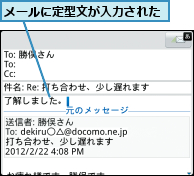
差出人名を設定する
1.メールアカウントの編集画面を表示する
![1 レッスン11を参考に[Setup]-[メールアカウント]-[インターネットメールアカウント]の順にクリック,2 設定したいメールアカウントをクリック,[メールアカウント]が表示された](/contents/059/img/img20120515120359079496.jpg)
![3[編集]をクリック](/contents/059/img/img20120515120544022886.jpg)
2.差出人名を入力する
![[メールアカウントを編集]が表示された,[名前]に差出人名を入力](/contents/059/img/img20120504112050095210.jpg)
3.設定を保存する
![1 画面をスクロール,2[保存]をクリック](/contents/059/img/img20120515120619087429.jpg)
![3[閉じる]をクリック,次回送信するメールから設定が反映される ,[メールアカウント]が表示された](/contents/059/img/img20120515120645069318.jpg)
[ヒント]タッチでも操作できる
「ショートカットキーでメールを読む」の手順2で画面を左にフリックすることでも次のメールを表示できます。直感的に操作したいときはタッチが便利です。
[ヒント]定型文は追加できる
手順2で定型文が表示されているとき、メニューキーを押して[新規]を選択すると、自由な文字列を定型文として登録できます。登録した文字列は後で編集、削除することができます。
[ヒント]署名を変更したいときは
「差出人名を設定する」の手順2の画面では、署名の変更も可能です。署名には自分の名前や電話番号、所属といった自分を簡潔に表現できる内容を入れておくのが一般的です。ただし、いろいろな相手にメールを送ることがある場合は、電話番号や住所といった情報は避けて、シンプルに名前程度にしておくことがおすすめです。署名を設定したら、試しに自分宛にメールを送り、どのような署名になっているかを確認してみましょう。
[ヒント]特定のメールを検索したい
[メッセージ]ではさまざまな条件でメールを検索できます。メニューキーを押して[検索条件]から[詳細]を選択すると、検索条件を細かく指定できます。条件を入力したらメニューキーを押して[検索]を選択すると、検索条件に合ったメールの一覧が表示されます。目的のメールをすぐに見つけられるように、いろいろ試してみるといいでしょう。
[ヒント]SMSを利用するには
BlackBerry Bold 9900では、BlackBerry同士や他の携帯電話との間で、短いメッセージのやり取りができるショートメッセージサービス(SMS)が利用できます。NTTドコモの通常の携帯電話だけでなく、他社の携帯電話とも送受信が可能です。SMSを送信するには、まずホームスクリーンやアプリケーションの一覧から[テキストメッセージ]を起動し、メニューキーを押して[テキストメッセージを作成]を選択します。作成画面が表示されたら、[To:]に相手の携帯電話番号を入力します。このとき、[To:]にカーソルを合わせた状態でトラックパッドを押して[連絡先を選択]を選択すると、アドレス帳を参照することができます。画面下のメッセージ欄に送りたい文章を入力してEnterキーを押すと、SMSを送信できます。




